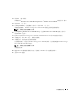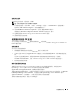Administrator's Guide
100 恢复操作系统
8
单击
OK
(确定)或按
<Enter>
键继续。
接着,可能显示错误信息弹出窗口,并说明安装参数丢失或无效。
9
单击
OK
(确定)。
注:安装 CD 中包含 SLP PID。因此,在操作系统安装过程中,无需输入 PID。
Windows Setup
(
Windows
安装程序)将完成安装过程,然后重新启动系统。
注:完成此过程可能需要几分钟。
Windows Setup
(
Windows
安装程序)自动让您登录到系统。
10
出现提示后,将
Windows Storage Server 2003 R2 x64 Edition Disk 1
CD
插入
CD
驱动器。
11
出现提示后,从
CD
驱动器中取出
CD
,然后单击
Finish
(完成)。
系统将自动重新启动。
接下来,屏幕将以文本模式显示
Windows Setup
(
Windows
安装程序),且安装过程继续进行。
注:如果在系统设置程序中启用了控制台重定向,则会在 Windows Setup(Windows 安装程序)
的文本模式下提示您输入管理员密码。输入管理员密码,然后按 <Enter> 键继续。如果显示
EMS
窗口,单击
OK
(确定)
以继续。
Windows Setup
(
Windows
安装程序)将自动重新启动您的系统,并显示
Windows Setup
(
Windows
安装程序)窗口。
Windows Setup
(
Windows
安装程序)将完成安装,然后重新启动系统。
12
在
Log On
(登录)窗口中,键入管理员密码,然后单击
OK
(确定)。
13
出现提示时,将
Windows Storage Server 2003 R2 x64 Edition Disk 2
CD
插入
CD
驱动器中,
以完成操作系统安装。
注:完成安装过程可能需要几分钟。
14
安装完成后,系统将自动重新引导。
15
出现提示时,以管理员身份登录。
此时将启动
Windows Storage Server
脚本,不需要用户干预。
此过程完成后,系统将自动重新引导。
安装过程结束。